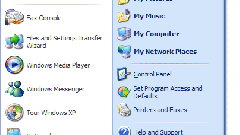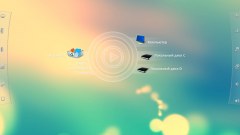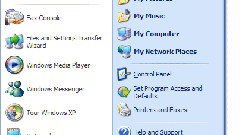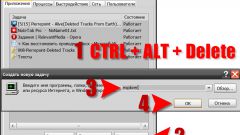Инструкция
1
Нажмите кнопку WIN на клавиатуре. Если меню кнопки «Пуск» раскроется, то это будет означать, что вам повезло - причина всего лишь в неправильном позиционировании панели задач, а вместе с ней и кнопки «Пуск». Если самой кнопки вы не видите и при раскрытом главном меню, то найдите узкую полоску у одного из краев экрана. Это и будет уменьшенная до высоты в несколько пиксел панель задач. С помощью курсора и левой кнопки мышки растяните ее до нужных размеров.Если же при нажатии клавиши WIN вместе с главным меню появляется и кнопка «Пуск», то щелкните ее правой кнопкой мышки и в контекстном меню выберите строку «Свойства». В раскрывшемся окне настроек снимите отметку у надписи «Автоматически скрывать панель задач» и нажмите «OK».Если нажатие WIN не вызывает появления главного меню и к тому же на рабочем столе нет ни одного ярлыка, то это более серьезная проблема. По-видимому, не работает проводник Windows, который обеспечивает нормальное функционирование графического интерфейса системы. В этом случае переходите ко второму шагу.
2
Нажмите сочетание клавиш CTRL + ALT + Delete, чтобы открыть «Диспетчер задач». Он нужен для запуска Проводника Windows.
3
Щелкните кнопку «Новая задача» на вкладке «Приложения» диспетчера задач, чтобы открыть диалог «Создать новую задачу».
4
Наберите explorer в поле ввода и нажмите кнопку «ОК». Эта команда запускает Проводник Windows. Он должен восстановить функционирование панели задач вместе с размещенной на ней кнопкой «Пуск».
5
Убедитесь, что кнопка «Пуск» работает нормально. Если это не так, вновь откройте диспетчер задач (CTRL + ALT + Delete), перейдите на вкладку «Процессы» и поищите в колонке «Имя образа» процесс с названием Explorer. Если найдете, то, возможно, Проводник «завис» и его следует принудительного закрыть - щелкните эту строку мышкой и нажмите кнопку «Завершить процесс». Затем вернитесь на вкладку «Приложения» и повторите шаги 3 и 4.
6
Убедитесь, что нормальное функционирование панели задач и кнопки «Пуск» восстановилось. Если этого не произошло, то, по-видимому, исполняемый файл explorer.exe испорчен, либо заменен в результате вирусной атаки на ваш компьютер. Если антивирусная защита не смогла справиться с ней самостоятельно, то лучше обратиться в службу поддержки ее производителя или на специализированные веб-ресурсы. Помочь идентифицировать и ликвидировать вирус и последствия его деятельности вам могут, например, в специально для этого созданном разделе форума http://virusinfo.info/forumdisplay.php?f=46.
Видео по теме
Источники:
- как восстановить кнопку пуск